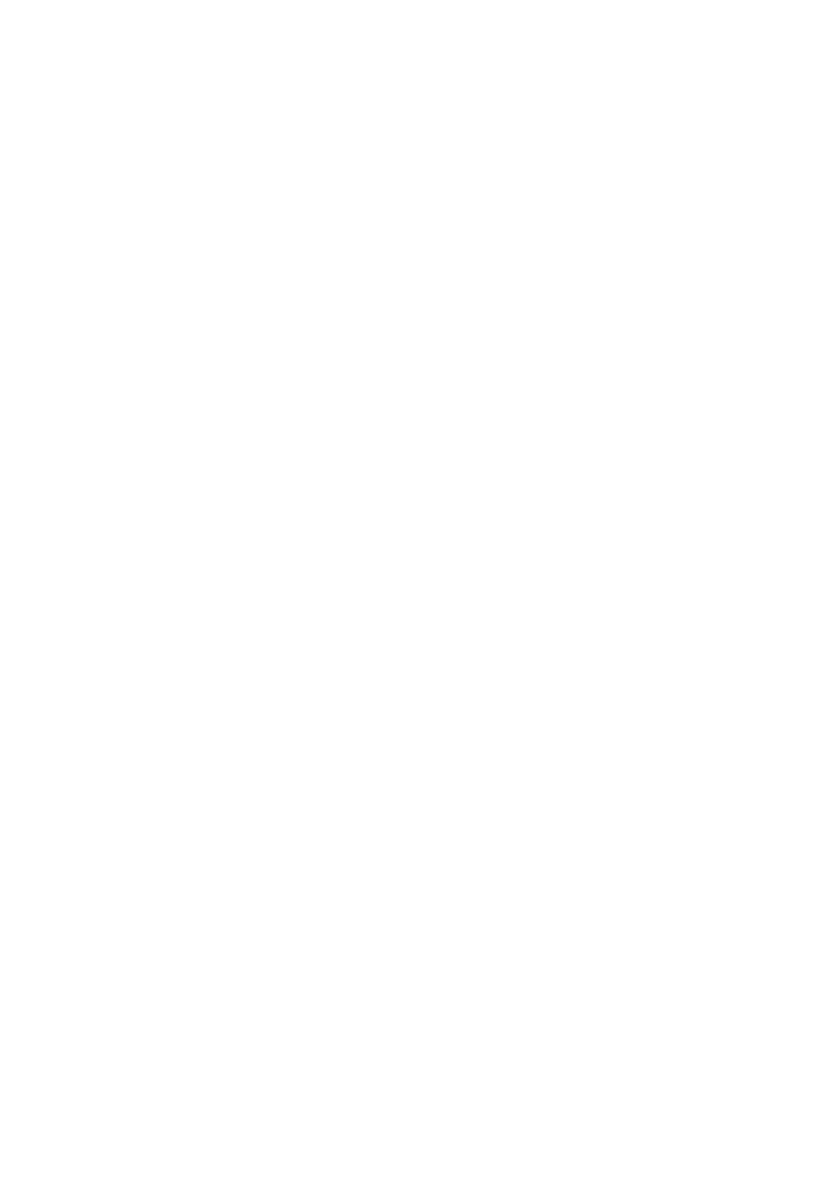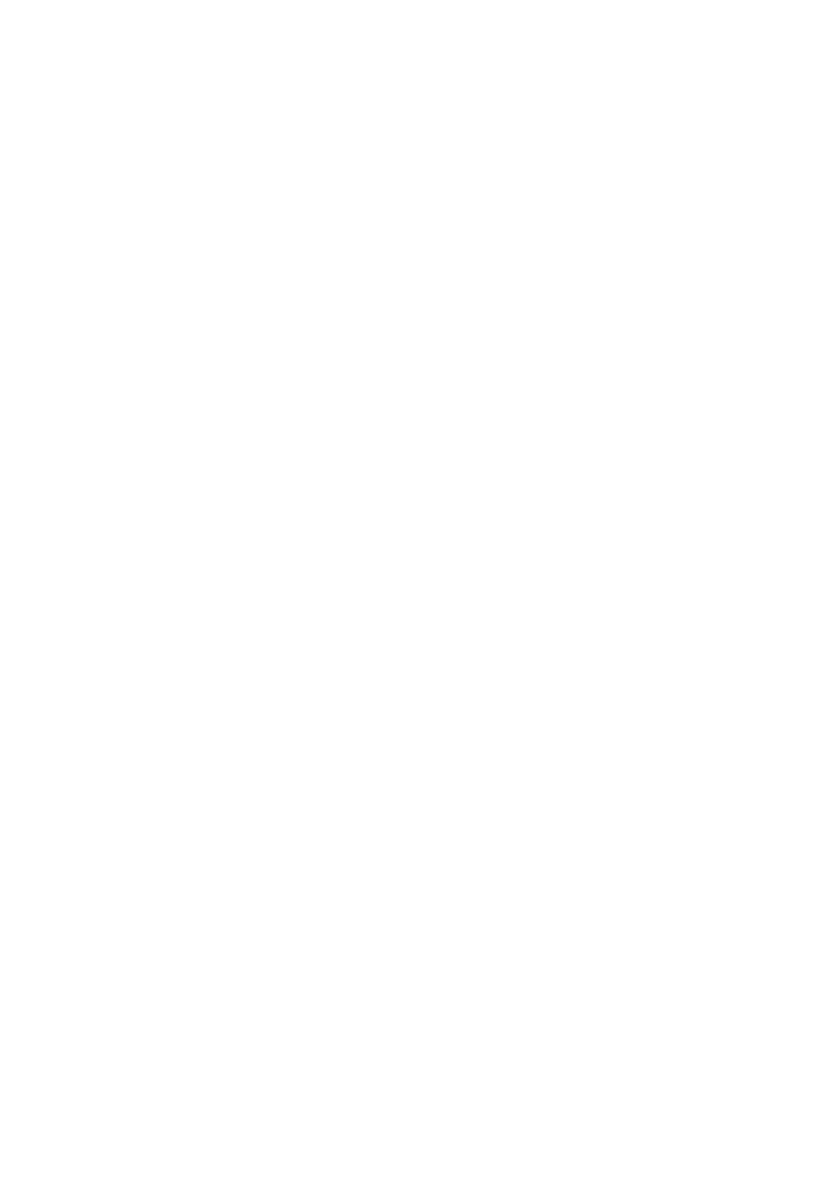
電源ボタンボードの取り外し....................................................41
作業を開始する前に......................................................................................... 41
手順...................................................................................................................41
電源ボタンボードの取り付け....................................................44
手順.................................................................................................................. 44
作業を終えた後に............................................................................................ 44
スピーカーの取り外し............................................................... 45
作業を開始する前に.........................................................................................45
手順...................................................................................................................45
スピーカーの取り付け................................................................47
手順...................................................................................................................47
作業を終えた後に.............................................................................................47
I/O ボードの取り外し................................................................ 48
作業を開始する前に.........................................................................................48
手順.................................................................................................................. 48
I/O ボードの取り付け................................................................ 50
手順.................................................................................................................. 50
作業を終えた後に.............................................................................................50
コイン型電池の取り外し............................................................51
作業を開始する前に..........................................................................................51
手順...................................................................................................................51
コイン型電池の取り付け............................................................53
手順...................................................................................................................53
作業を終えた後に.............................................................................................53
5